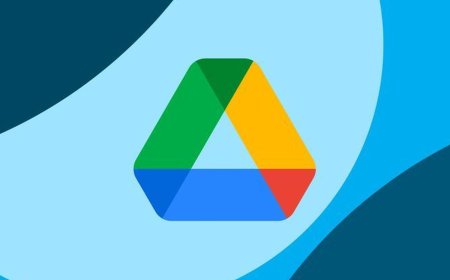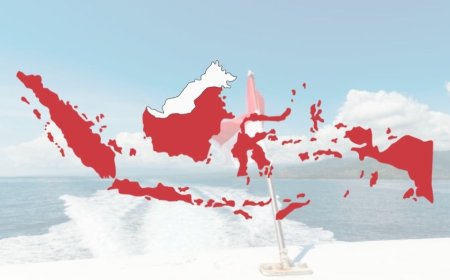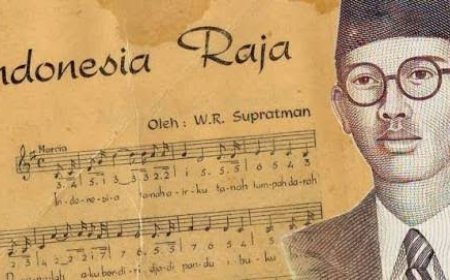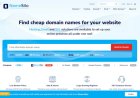10 Cara Setting Kamera HP Samsung Agar Hasil Foto dan Video Jernih dan Menarik
Bagi kamu pengguna HP Samsung netizen indonesia akan berbagi cara setting kamera HP Samsung agar hasil foto dan video jadi lebih jernih.

Cara setting kamera HP Samsung yang harus kamu ketahui, terutama bagi kamu yang suka membagikan foto atau video di media sosial.
Walaupun saat ini telah banyak HP android yang dibekali dengan spesifikasi kamera yang berkualitas tinggi kalau belum di setting dengan tepat maka akan menyebabkan hasil foto atau video menjadi kurang baik.
Nah, bagi kamu yang saat ini menggunakan HP Samsung. Berikut ini kami bagikan cara setting kamera HP Samsung agar hasil foto dan video menjadi lebih jernih.
10 Cara Setting Kamera HP Samsung Agar Hasil Foto dan Video Jernih dan Menarik.
1. Set Color Tone (Kamera Depan).
Fitur Color Tone merupakan opsi yang membantu kamu dalam memilih warna, misal warna kulit yang kalian inginkan untuk foto selfie
Dengan color tone kamu bisa memilih beragam warna, misalnya warna natural dan warna warm untuk tampilan sedikit kekuningan untuk foto selfie.
2. Turn Off the Beauty Effect.
Bagi yang ingin hasil foto terlihat natural tanpa terlalu banyak beauty effect bisa mematikan fitur beauty effect yang biasanya langsung aktif di setting kamera bawaan handphone Samsung.
Setting beauty effect berada di bagian kanan atas kemudian pilih opsi face, kemudian di tombol lingkaran bagian kanan bawah preview kameranya bisa langsung tap. Tinggal tap iconnya hingga jadi off.
Namun, jika ingin hasil foto selfie lebih cantik dan mulus, bisa mengaktifkan fitur ini.
3. Screen Optimizer
Fitur Screen optimizer Samsung bisa membantu meningkatkan kualitas foto sesuai dengan screen pengambilan fotonya.
Misal, Mengambil foto daun dengan fitur ini maka hasil foto pada warna daun akan menjadi lebih menarik.
4. Save Selfies as Previewed (Kamera Depan)
Apabila Setting Save Selfies as Previewed diaktifkan, hasil foto selfie dengan kamera depan akan sama dengan preview yang ada di layar hp.
5. Auto FPS (Video)
Setting auto fps digunakan untuk meningkatkan kualitas video, khususnya pada kondisi yang minim cahaya.
Jika auto fps diaktifkan maka hasil rekaman video akan berubah sesuai setting pencahayaan.
6. Video Stabilization (Video)
Setting video stabilization berfungsi untuk menjaga kestabilan video.
7. Show Grid Lines
Show grid lines sangat membantu untuk mengatur posisi objek di hasil foto atau video agar letak posisinya sesuai dengan yang diinginkan.
8. Auto Lens Switching
Auto lens switching memungkinkan kamu untuk memilih lensa terbaik sesuai dengan kondisi foto yang sedang diambil.
9. Prioritize Focus Over Speed
Untuk meningkatkan fokus saat mengambil foto atau merekam video bisa mengggunakan fitur Prioritas focus over speed.
Untuk setting Prioritize Focus Over Speed bisa di kombinasikan dengan setting Capture Spin di bawahnya, bisa pilih Prioritize quality.
10. Dim Screen while Recording
Dim screen while recording sangat bermanfaat ketika merekam video dalam waktu yang panjang kerena dengan fitur handphone Samsung tersebut penggunaan baterai dan suhu ponsel menjadi lebih stabil.
Itulah 10 cara setting kamera HP Samsung agar hasil foto dan video jernih dan menarik.
Bagikan Informasi dan Opinimu di Netizen Indonesia!
Punya informasi menarik tentang sekitarmu? Mari bagikan di Netizen Indonesia baik itu isu penting, atau kejadian penting lainnya. Hubungi kami melalui WhatsApp atau email, atau posting secara langsung di situs web kami. Bersama-sama, mari kita viralkan informasimu ke halaman depan.
Disclaimer:
Account Role admin
Jika kamu menyukai berita ini, jangan lupa untuk membagikannya kepada teman kamu yang lain. Jangan lupa juga untuk menyukai dan mengikuti halaman Facebook Netizen Indonesia. Profil
Bagaimana Reaksimu?



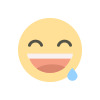
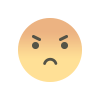


Netizen
Tentang Saya
Admin hanya orang biasa yang kebetulan suka membuat website dan telah mengelola puluhan website dengan berbagai niche.